¿Alguna vez te has topado con una foto de una tabla, una factura escaneada o un informe en PDF y has pensado: “Seguro que hay una forma más fácil que estar picando todo esto en Excel”? Créeme, no eres el único. Después de años creando herramientas de automatización y trabajando codo a codo con equipos de empresa, he visto de cerca cuánto tiempo y paciencia se pierden metiendo datos a mano. De hecho, los empleados dedican a tareas repetitivas de traspaso de datos, lo que supone un coste medio de . Eso son muchas tazas de café y demasiadas horas de copiar y pegar.
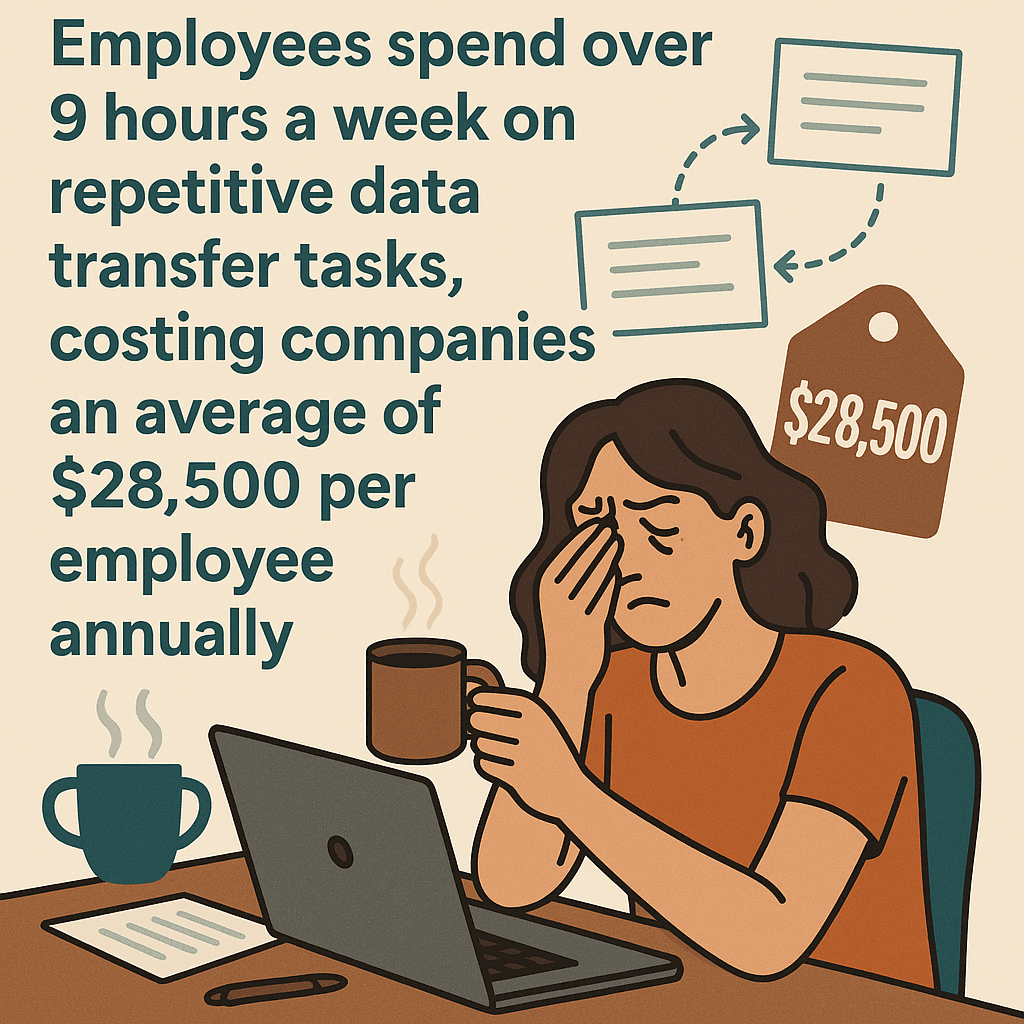
La buena noticia es que convertir imagen en Excel ya no tiene por qué ser una tarea interminable. Gracias a herramientas con IA como , ahora puedes transformar fotos, escaneos e incluso PDFs de varias páginas en archivos Excel limpios y editables en solo unos clics—sin programar, sin plantillas y sin dolores de cabeza. En este tutorial te enseño cómo convertir imagen en Excel, por qué es clave para tu negocio y cómo la tecnología de Thunderbit le da mil vueltas a los OCR de toda la vida.
¿Qué significa convertir una imagen en Excel?
Vamos al grano: convertir imagen en Excel es extraer el texto, los números y la estructura de una imagen (JPG, PNG, PDF o incluso una captura de pantalla) y pasarlo a una hoja de cálculo que puedas usar de verdad. No es solo reconocer letras, sino identificar filas, columnas y campos para que puedas filtrar, sumar y analizar los datos como si los hubieras escrito tú.
Estos son algunos de los tipos y formatos de imagen que suelen necesitar las empresas:
- Fotos de recibos, facturas o contratos (JPG, PNG)
- Tablas escaneadas de informes impresos (PDF, TIFF)
- Capturas de pantalla de paneles o gráficos
- Fotos de pizarras después de reuniones
- Tarjetas de visita y formularios de registro
¿Y por qué hace falta? Porque las imágenes son estáticas: no puedes ordenar, buscar ni analizar una foto de una tabla. Hasta que esos datos no estén en Excel, se quedan bloqueados, frenando desde informes financieros hasta el seguimiento de ventas.
Por qué es importante para tu empresa convertir imágenes en Excel
No es solo un truco geek: es un auténtico acelerador de productividad. Aquí tienes ejemplos de cómo convertir imagen en Excel puede marcar la diferencia:
| Escenario de imagen | Área de negocio | Caso de uso y beneficio |
|---|---|---|
| Fotos de recibos y facturas | Finanzas/Contabilidad | Seguimiento rápido de gastos y conciliación de presupuestos, menos errores manuales |
| Tablas escaneadas de informes | Análisis de negocio | Importar KPIs o métricas para análisis inmediato |
| Fotos de pizarras | Gestión de proyectos | Convertir notas de reuniones en listas de tareas estructuradas |
| Fotos de tarjetas de visita/formularios | Ventas/Marketing | Pasar leads a una lista de contactos lista para CRM, sin perder oportunidades |
| Fotos de listas de productos o precios | Operaciones/Ecommerce | Actualizar inventario, comparar precios de proveedores o preparar cargas masivas |
Meter datos a mano no solo es lento, también es arriesgado. reportan pérdidas de dinero o problemas de cumplimiento por errores en la entrada de datos. Automatizar este proceso te da datos más rápidos y fiables, y tu equipo puede dedicarse a analizar en vez de teclear.
Métodos OCR tradicionales vs. Thunderbit: ¿qué es mejor para convertir imágenes en Excel?
Vamos a hablar de herramientas. El OCR tradicional (Reconocimiento Óptico de Caracteres) lleva años en el mercado, pero no siempre da la talla—sobre todo con tablas complicadas o escaneos de mala calidad.
Así se comparan las opciones más comunes:
| Criterio | Excel “Insertar datos desde imagen” | Herramientas OCR online gratuitas | Thunderbit AI Scraper |
|---|---|---|---|
| Facilidad de uso | Solo móvil/365, pocos clics | Subidas simples, algo de fricción | Extensión de Chrome, arrastrar y soltar, guía por IA |
| Precisión con datos complejos | Aceptable en tablas simples | Variable, problemas con tablas | Alta—respeta la estructura, celdas combinadas, PDFs multipágina |
| Personalización | Muy limitada | Ninguna | Amplia—prompts IA, nombres de campos, tipos de datos |
| Procesamiento por lotes | No, uno a la vez | Rara vez, normalmente de pago | Sí—PDFs multipágina, imágenes por lotes, ejecuciones programadas |
| Salida e integración | Solo Excel | Excel/CSV, importación manual | Excel, CSV, Google Sheets, Airtable, Notion, JSON, Word |
| Coste | Incluido en 365 | Gratis/básico, pago por lotes | Plan gratuito, opciones de pago desde ~$15/mes |
| Otras limitaciones | Restricciones de plataforma/dispositivo | Privacidad, tamaño de archivo, anuncios | Requiere Chrome, mejor con texto impreso |
El OCR tradicional puede servir para tablas sencillas, pero si trabajas con documentos reales—PDFs largos, recibos o escaneos imperfectos—la IA de Thunderbit marca la diferencia. No solo lee texto, sino que entiende el diseño, el contexto y te deja guiar la extracción con lenguaje natural.
La extracción con IA de Thunderbit es especialmente útil para documentos complejos, PDFs de varias páginas y situaciones donde los OCR convencionales no llegan.
Primeros pasos: cómo convertir una imagen en Excel con Thunderbit
¿Listo para ver lo fácil que es? Así funciona el proceso con Thunderbit, paso a paso.
Paso 1: Instala y configura Thunderbit
Primero, descarga la . Haz clic en “Añadir a Chrome” y regístrate o inicia sesión—no necesitas tarjeta para empezar. Thunderbit funciona en cualquier sistema con Chrome y la configuración es rapidísima.
Una vez instalada, verás el icono de Thunderbit en la barra de Chrome. Haz clic para abrir la barra lateral y ya puedes empezar.
Paso 2: Sube tu imagen (JPG, PNG, PDF)
Thunderbit acepta:
- Imágenes JPG, PNG, GIF, BMP
- Archivos PDF (incluidos escaneos de varias páginas)
Solo tienes que arrastrar y soltar tu archivo en el panel de Thunderbit, o usar el selector de archivos. ¿Tienes una imagen de tabla en una web? Haz clic derecho y selecciona “Extraer con Thunderbit”—ni siquiera tienes que descargarla antes.
Tips para mejores resultados:
- Usa imágenes de alta resolución (300 DPI para escaneos es lo ideal)
- Que el texto sea claro y con buen contraste
- Evita sombras, reflejos o ángulos raros
Thunderbit admite imágenes de hasta 10MB y PDFs multipágina de una sola vez.
Paso 3: Usa la IA para sugerir campos y estructurar los datos
Aquí es donde Thunderbit saca músculo. Haz clic en “Sugerir campos con IA” y la herramienta analizará tu imagen, recomendando nombres de columnas y tipos de datos—como “Fecha”, “Importe”, “Proveedor”, etc.
Puedes:
- Renombrar columnas
- Eliminar o añadir campos
- Definir tipos de datos (texto, número, fecha, etc.)
- Añadir prompts personalizados de IA para campos complejos (por ejemplo, “extrae solo el total final”)
No tienes que dibujar zonas ni crear plantillas—la IA detecta la estructura sola.
Paso 4: Convierte y exporta los datos de la imagen a Excel
Haz clic en “Extraer” y Thunderbit procesará los datos, mostrándote una vista previa en tabla. Revisa la precisión—si ves algún error, puedes editar las celdas directamente en la vista previa.
Cuando estés conforme, haz clic en “Exportar” y elige el formato:
- Excel (.xlsx)
- CSV
- Google Sheets
- Airtable
- Notion
- JSON
- Word (para documentos con mucho texto)
Puedes exportar a varios destinos a la vez, y Thunderbit gestiona bien imágenes y enlaces (por ejemplo, las imágenes se insertan en Airtable/Notion).
Optimiza la extracción de datos con prompts en lenguaje natural
Una de mis funciones favoritas de Thunderbit es poder guiar la extracción usando lenguaje natural. En vez de pelearte con configuraciones, solo describe lo que necesitas:
- “Extrae todos los importes y fechas de las facturas”
- “Obtén los nombres y precios de los productos de este catálogo”
- “Lista todos los títulos de sección y números de página”
Puedes añadir prompts globales o para campos concretos. La IA de Thunderbit entiende términos y estructuras habituales de negocio, así que no necesitas ser técnico para sacar justo los datos que buscas.
Tips para prompts efectivos:
- Sé específico (“extrae solo el importe total” en vez de “saca todos los números”)
- Usa etiquetas visibles en el documento (“número de pedido”, “nombre del cliente”)
- Indica el formato si hace falta (“fecha en DD/MM/AAAA”)
Si el primer intento no es perfecto, ajusta el prompt y prueba de nuevo. Es como conversar con tus datos.
Los prompts en lenguaje natural de Thunderbit hacen que cualquiera pueda extraer justo la información que necesita, sin complicaciones técnicas.
Mejores casos de uso: ¿cuándo convertir una imagen en Excel?
¿Dónde brilla de verdad esta función? Aquí tienes ejemplos reales:
- Finanzas: Digitalizar recibos, facturas e informes de gastos para conciliaciones más rápidas y menos errores.
- Ventas: Convertir tarjetas de visita o listas de registro en leads listos para CRM tras eventos.
- Operaciones: Actualizar inventarios o listas de precios a partir de catálogos de proveedores o hojas escaneadas.
- Legal/Compliance: Extraer términos y fechas de contratos escaneados para controlar obligaciones.
- Investigación: Pasar formularios en papel o datos de encuestas escaneadas a hojas de cálculo analizables.
Un usuario del sector retail nos contó que redujo el proceso semanal de actualización de precios de horas a solo 15 minutos—y detectó errores que antes ni veía. Otro equipo de ventas contactó con leads de eventos en un día en vez de una semana, solo con fotos y dejando que Thunderbit hiciera el resto.
Opciones de exportación y siguientes pasos tras convertir una imagen en Excel
Thunderbit no se queda solo en Excel. Puedes exportar a:
- Excel (.xlsx): Para análisis, informes o importar en otros sistemas
- CSV: Formato universal para bases de datos, CRMs o cargas masivas
- Google Sheets: Colaboración en tiempo real y sincronización en la nube (ideal para equipos)
- Airtable: Gestión tipo base de datos, con imágenes incluidas
- Notion: Para documentación o compartir rápidamente
- JSON/Word: Para desarrolladores o documentos de texto
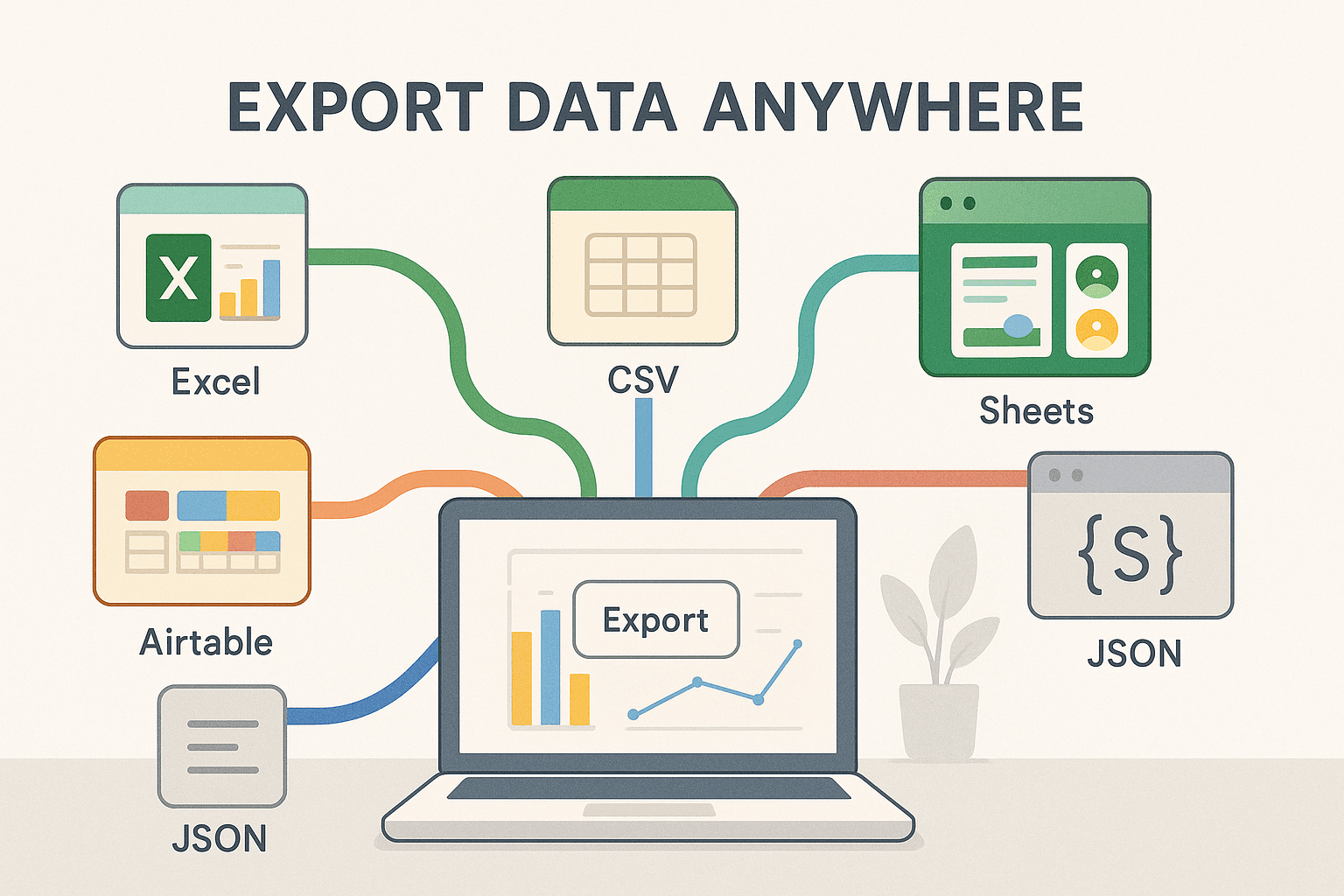
Incluso puedes programar conversiones recurrentes—imagina una hoja de Google que se actualiza cada lunes con los últimos datos de un informe escaneado, sin mover un dedo.
Después de exportar, valida los datos, compártelos con tu equipo o intégralos en tu flujo de trabajo. Thunderbit te lo pone fácil para mantener todo sincronizado, ya sea trabajando en Excel en tu compu o colaborando en la nube.
Consejos para una conversión de imagen a Excel precisa y eficiente
Algunos trucos para que todo salga redondo:
- Usa imágenes de calidad: 300 DPI para escaneos, fotos nítidas de móvil, buen contraste.
- Buena iluminación: Evita sombras y reflejos; la luz natural ayuda mucho.
- Alinea los documentos: Haz las fotos de frente; usa apps de escaneo para corregir si hace falta.
- Recorta el contenido relevante: Elimina bordes, anuncios o secciones que no aportan.
- Texto impreso mejor que manuscrito: Thunderbit va genial con texto impreso; las letras de imprenta son mejores que la cursiva.
- Haz una prueba: Procesa primero una imagen, revisa el resultado y luego haz el lote completo.
- Aprovecha apps de escaneo: Apps como Adobe Scan u Office Lens mejoran automáticamente las imágenes.
- Soluciona problemas comunes: ¿Borrosa? Repite la foto o usa un filtro. ¿Sombras? Cambia la luz. ¿Errores OCR persistentes? Usa Buscar y Reemplazar de Excel tras exportar.
- Utiliza el soporte de Thunderbit: Consulta la documentación o contacta si tienes dudas—a veces un pequeño ajuste marca la diferencia.
Recuerda: un poco de preparación te ahorra mucho trabajo después.
Conclusión y puntos clave
Convertir imagen en Excel no solo ahorra tiempo, también libera tus datos, mejora la precisión y permite que tu equipo se enfoque en lo importante. Con , consigues:
- Conversión rápida y precisa: Horas de trabajo manual reducidas a minutos
- Detección inteligente de campos: Sin plantillas ni código, solo extracción inteligente
- Prompts en lenguaje natural: Guía a la IA con instrucciones sencillas (en español o más de 30 idiomas)
- Exportaciones flexibles: Excel, Sheets, Airtable, Notion y más
- Escalabilidad: Procesa un documento o miles, programa conversiones y mantén tus datos siempre al día
Si ya estás harto de copiar y pegar o de los errores de los OCR de siempre, prueba Thunderbit en tu próxima tarea de imagen a Excel. El plan gratuito te deja probarlo y te sorprenderá cuánto tiempo—y dolores de cabeza—puedes ahorrarte.
¿Quieres saber más? Pásate por el para más guías, o suscríbete a nuestro para tutoriales paso a paso.
Preguntas frecuentes
1. ¿Qué tipos de imágenes puede convertir Thunderbit a Excel?
Thunderbit acepta archivos JPG, PNG, GIF, BMP y PDF—including PDFs escaneados de varias páginas. Funciona mejor con imágenes de texto impreso y alta resolución.
2. ¿En qué se diferencia Thunderbit de los OCR tradicionales?
Thunderbit usa IA para entender la estructura y el contexto, no solo el texto. Puede con tablas complejas, documentos largos y te deja guiar la extracción con lenguaje natural—algo que la mayoría de OCRs no hace.
3. ¿Puedo exportar los datos a otros formatos además de Excel?
Por supuesto. Thunderbit permite exportar a CSV, Google Sheets, Airtable, Notion, JSON e incluso Word, para que adaptes la salida a cualquier flujo de trabajo.
4. ¿Qué pasa si mi imagen está borrosa o tiene manuscritos?
Thunderbit va mejor con texto impreso y claro. Si la imagen está borrosa, intenta escanear de nuevo o usa una app de escaneo. El manuscrito (sobre todo en cursiva) es difícil para cualquier OCR—las letras de imprenta funcionan mejor.
5. ¿Thunderbit es gratis?
Thunderbit tiene un plan gratuito para que pruebes la conversión de algunas imágenes. Los planes de pago empiezan en torno a $15/mes, según el número de páginas o filas procesadas.
¿Listo para transformar tus imágenes en datos útiles de Excel? y comprueba lo sencillo que es. Tus hojas de cálculo (y tu equipo) te lo agradecerán.
Más información